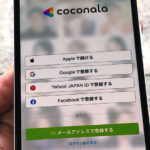こんにちは!全タイプのアマギフを使ってきたサッシです。
印刷タイプはもう使いましたか?これから初めてですか?
実は印刷しなくてもokなので、仕組みをよ〜く知っておきましょう!
買い方・開き方・チャージ方法など、このページでは以下の内容で「印刷タイプのAmazonギフト券」の使い方を完全ガイドしますね。
印刷タイプのAmazonギフト券とは?自分でプリントアウトするの?
はじめに、印刷タイプのアマギフの特徴をハッキリさせておきましょう。
ずばり印刷タイプのAmazonギフト券とは「PDF画像」のことです。
メールそのものではなくてPDF画像だから印刷も可能だよという意味なんですよ。
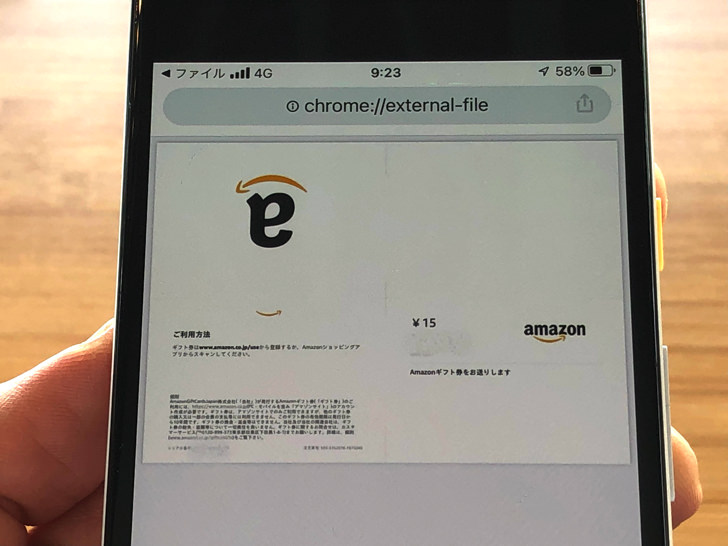
▲スマホで表示したPDF画像
購入するとメールが来て、PDFをダウンロードできるページへのリンクが案内されます。
そこからPDFを保存・表示できるという仕組みです。
PDF画像を開くと金額・有効期限とAmazonギフト券番号が載っていますよ。
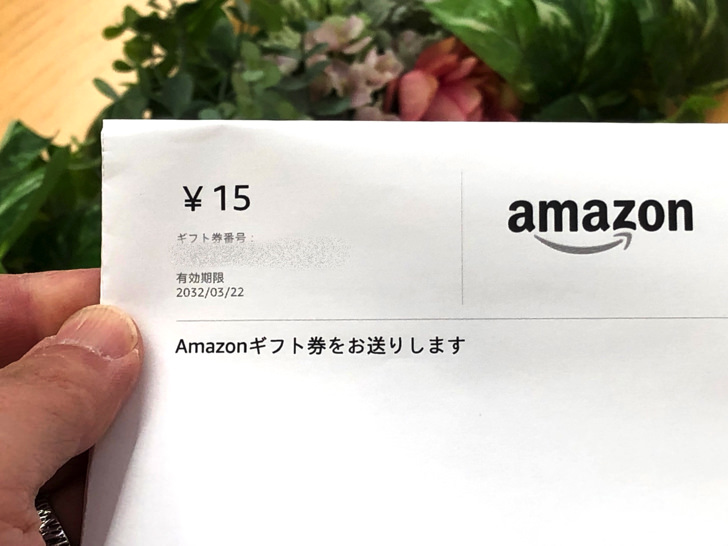
▲印刷されたアマギフの番号のところ
誰かにあげるなら自分でPDFをプリントアウトします。
自宅にプリンターがあるならそれでやればいいし、無ければコンビニなどで印刷しましょう。
サイズはA4・B5など好きなようにすればokですし、白黒にするかカラーにするかも自分次第です。
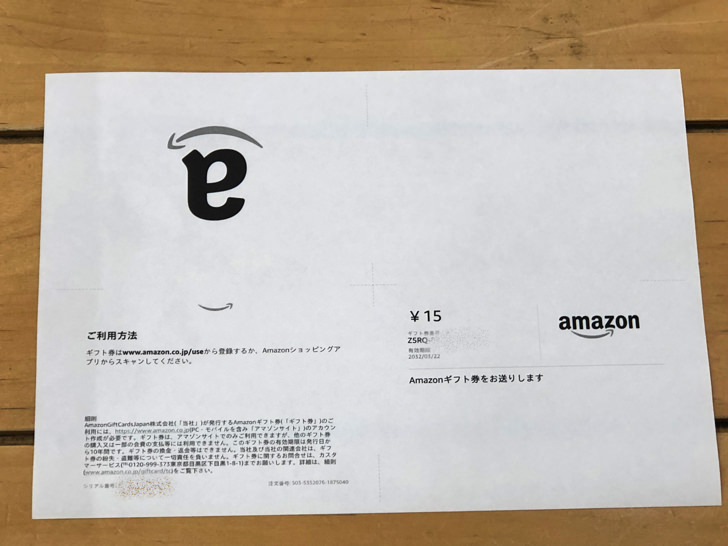
▲プリントアウトした印刷タイプのAmazonギフト券
印刷すると真ん中に点線があるので、そこを目安に四つ折りにしてカードっぽくできます。
それを直接渡すなり封筒や箱に入れられるというわけですね。
ぶっちゃけPDFにギフト券番号が載っているだけなので別に印刷しなくても問題はありません。
味も素っ気もなくていいならPDFやギフト券番号を友達に教えてプレゼントすることも可能っちゃ可能です。
まぁ、それならせっかくならメールタイプでメッセージ添えて渡しましょう(笑)
スマホで10秒でok!印刷タイプのAmazonギフト券の買い方
特徴がわかったところで、実際に買ってみましょう。
スマホでAmazonアプリからでもいいし、パソコンでネット検索してもいいですよ。
まずはとにかく「Amazonギフト券 印刷」などで検索してください。
「Amazonギフト券(印刷タイプ)」というのが出てくるので、それを開きましょう。
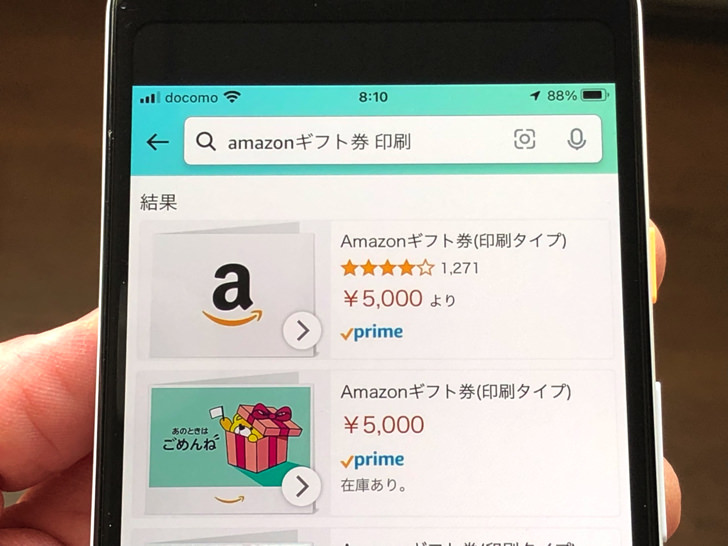
▲「Amazonギフト券 印刷」の検索結果
なぜか5,000円からって表示されていますが気にしないでください。もっと少ない金額から購入可能です。
開いたら、まずはデザインを選んでください。
好きなデザインに決めたら金額・メッセージ・数量も入力していきます。
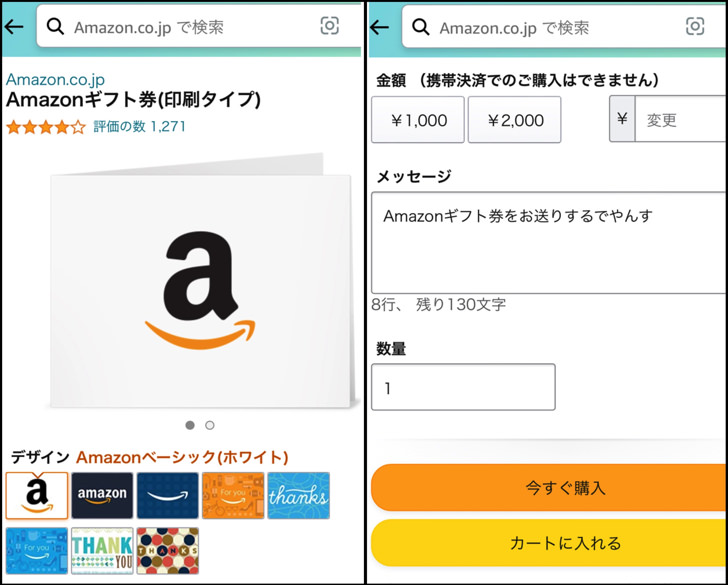
▲左:デザイン,右:金額・メッセージ・数量
あとは「今すぐ購入」か「カートに入れる」かしてお支払いすればok!
Amazonアカウントに登録したメールアドレスにメールが来ますよ。
そこから印刷向けにデザインされたPDFをダウンロードできるよという形です。
使い方・登録の流れは次の章で具体的に紹介していきますね。
どうやってチャージするの?印刷タイプのAmazonギフト券の使い方
買い方がわかったところで、お次は使ってみましょう。
印刷タイプのAmazonギフト券を残高にチャージ・登録する流れを紹介しますね。
まず、Amazonから「Amazonギフト券の準備ができました!」みたいなメールが来ているので、それを開いてください。
メールを開いたら以下のように進んでいきましょう。
- メールからダウンロードページへ飛ぶ
- 「ダウンロード」を押してスマホやPCにPDFを保存
- PDFを開くと、そこにギフト券番号が書いてある!
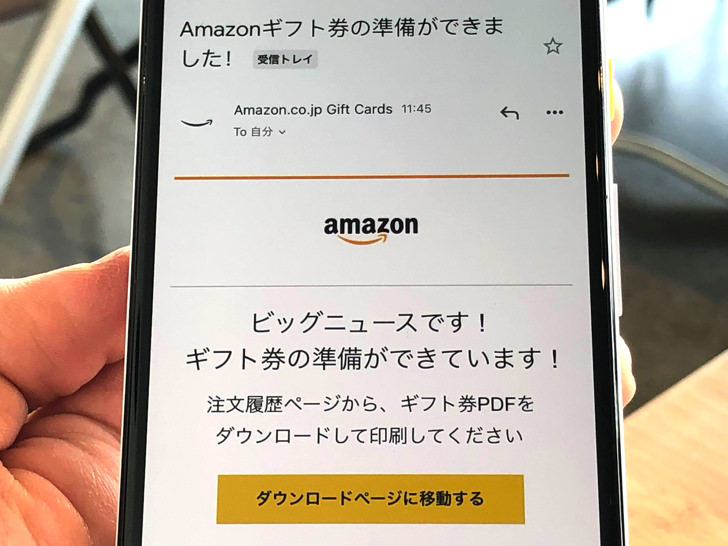
▲ダウンロードページに移動
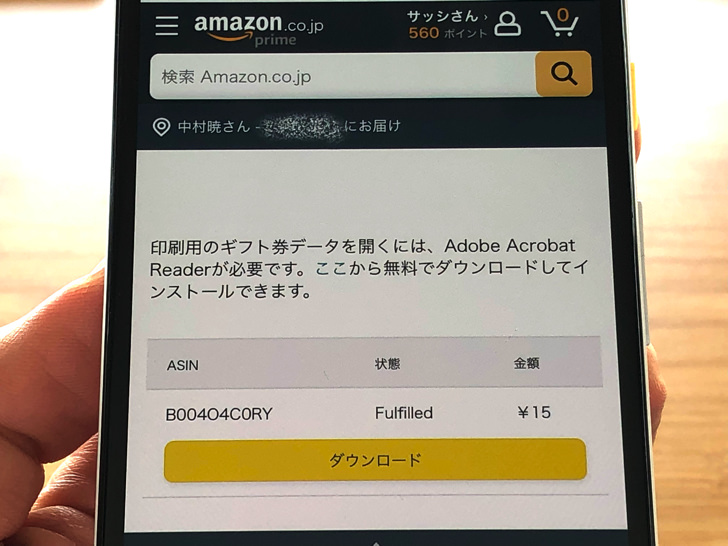
▲「ダウンロード」
ちなみに、PDFを保存は注文履歴の購入詳細のところの「印刷」ボタンからも可能です。
とにかく「PDFを開けばok。そこにコード番号は書いてある!」と思っておけば大丈夫ですよ。
自分用に買ったならその番号を自分のアカウントに登録しちゃいましょう。
誰かにプレゼントするなら自宅やコンビニのプリンターで印刷してください。
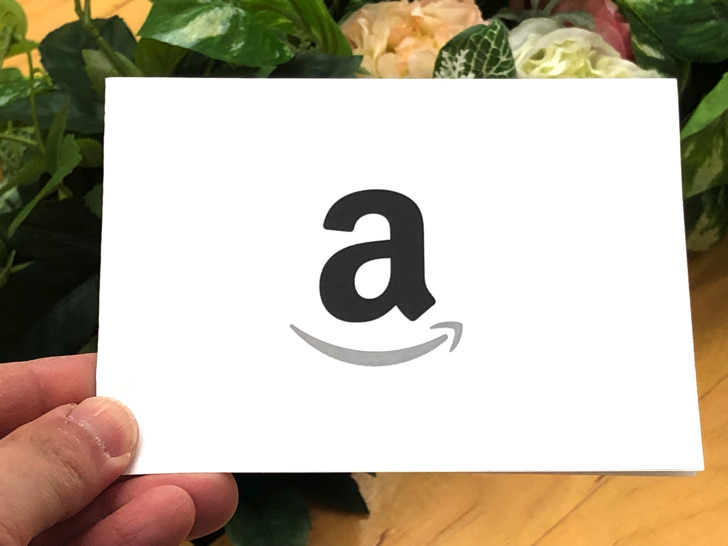
▲折りたたんだ印刷済みのアマギフ
四つ折りにすれば、自分で決めたデザインの柄がど〜んと正面に来ます。
まさにギフトカードっぽくなりますよ。
誰かにあげるなら印刷は白黒よりカラーでしたほうがプレゼントっぽい感じが出ますね!
「Adobe Acrobat Readerが必要です」とか表示が出ますけど不要ですよ!
買えない・登録できないのはなぜ!?印刷タイプのアマギフの3つの注意点
買い方も使い方もわかったところで、注意点にも触れておきますね。
基本的にはAmazonでお買い物する感じで問題なく購入・利用できるはずです。
それでもなぜか買えない・登録できないというときは以下の3つの可能性が考えられますよ。
- アマギフでは買えない
- 最低金額あり
- 登録するともう保存できない
それぞれもう少し説明していきますね。
まず、Amazonギフト券はAmazonギフト券では買えません。
クレジットカードなどでお支払いしましょう。
また、印刷タイプのアマギフの購入には最低金額があります。
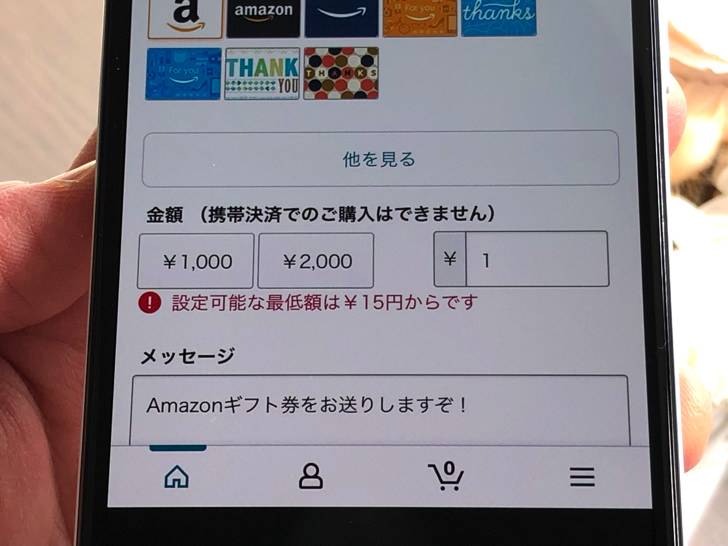
▲最低金額エラー
ずばり注文の最低金額は15円です。
1円や10円だけというのはできませんよ。
あとは「登録するともう保存できない」ですね。
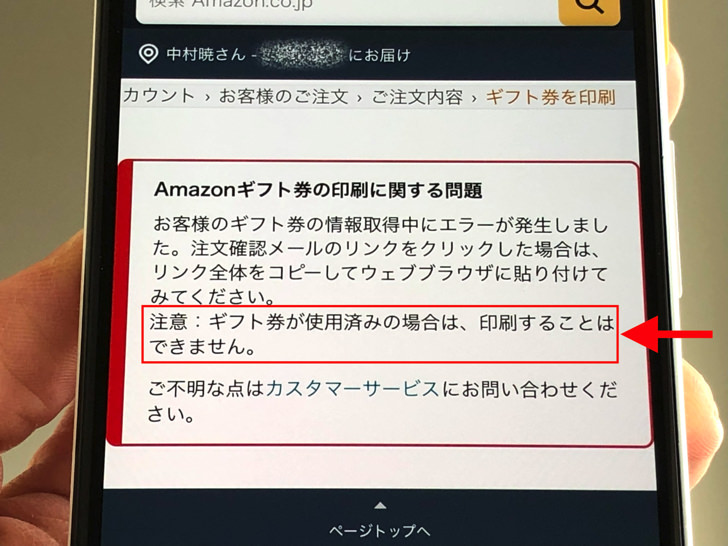
▲保存できませんエラー
いったんチャージ登録したら、もうそのアマギフのPDFをダウンロードはできません。
覚えておいてくださいね。
あとは他のタイプのアマギフと同じく利用期限は10年ですよ。
まとめ
さいごに、今回の「印刷タイプのAmazonギフト券」のポイントをまとめて並べておきますね。
- つまりは「コード番号が載っているPDF画像」
- 印刷しても・しなくてもok
- 最低金額は15円から!
スマホをよく使うなら、大切な画像を残す対策はしっかりできていますか?
いつか必ず容量いっぱいになるか機種変するので、大切な思い出の写真・動画は外付けHDDに保存するのがおすすめです。
子どもや恋人とのちょっと見られたくない画像なども絶対に漏らさずに保存できますので。
(ネットにアップすれば流出のリスクが必ずあります)
ロジテックのスマホ用HDDならpc不要でスマホからケーブルを差して直接保存できるので僕はすごく気に入っています。
1万円くらいで1TB(=128GBのスマホ8台分)の大容量が手に入りますよ。